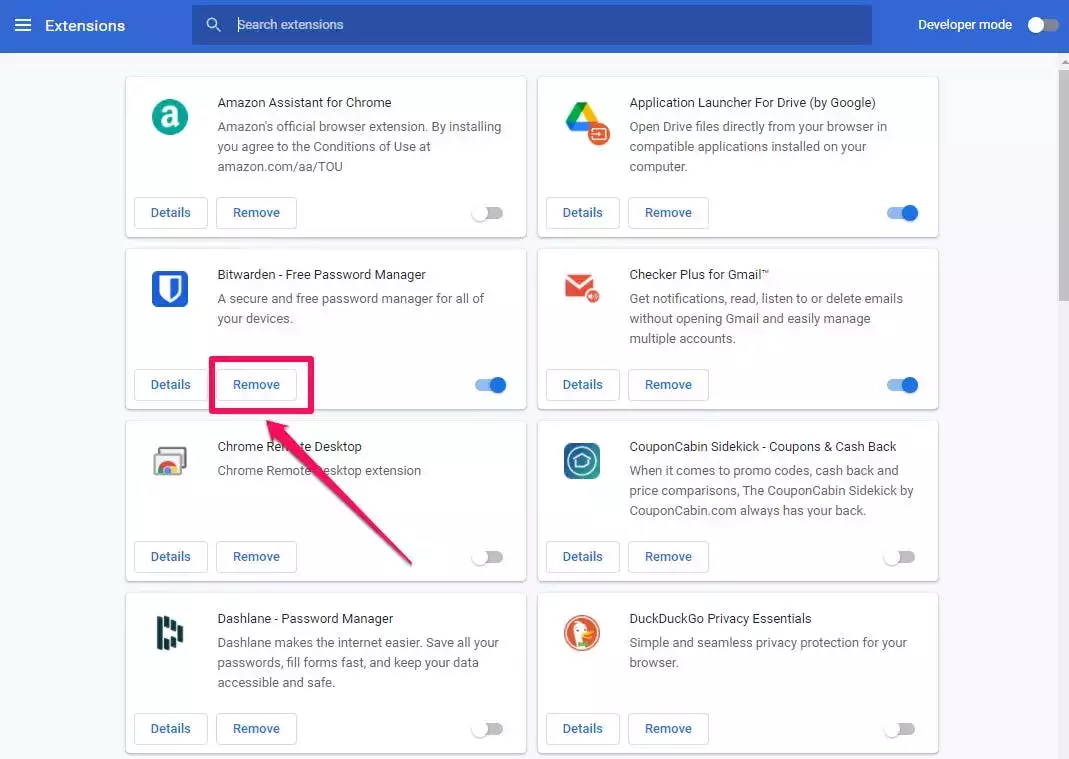扩展让您自定义您的 谷歌Chrome 浏览器以几乎无限的方式。您可以添加扩展以添加拼写检查、字典或语言翻译器、自定义电子邮件、屏幕截图、网络广播工具等等。但是,如果您对浏览器扩展没有太多经验,您可能想了解如何添加和删除扩展,以及如何打开和关闭它们。
如何向 Chrome 添加扩展程序
要向 Chrome 添加扩展程序,您需要在 Chrome 网上商店中找到要添加的扩展程序。这是您需要做的:
1.打开Chrome,然后导航到Chrome 网上应用店。
2.搜索或浏览要添加到 Chrome 的扩展程序。单击扩展程序以打开其详细信息页面。
3.单击添加到 Chrome。在弹出窗口中,单击Add extension。
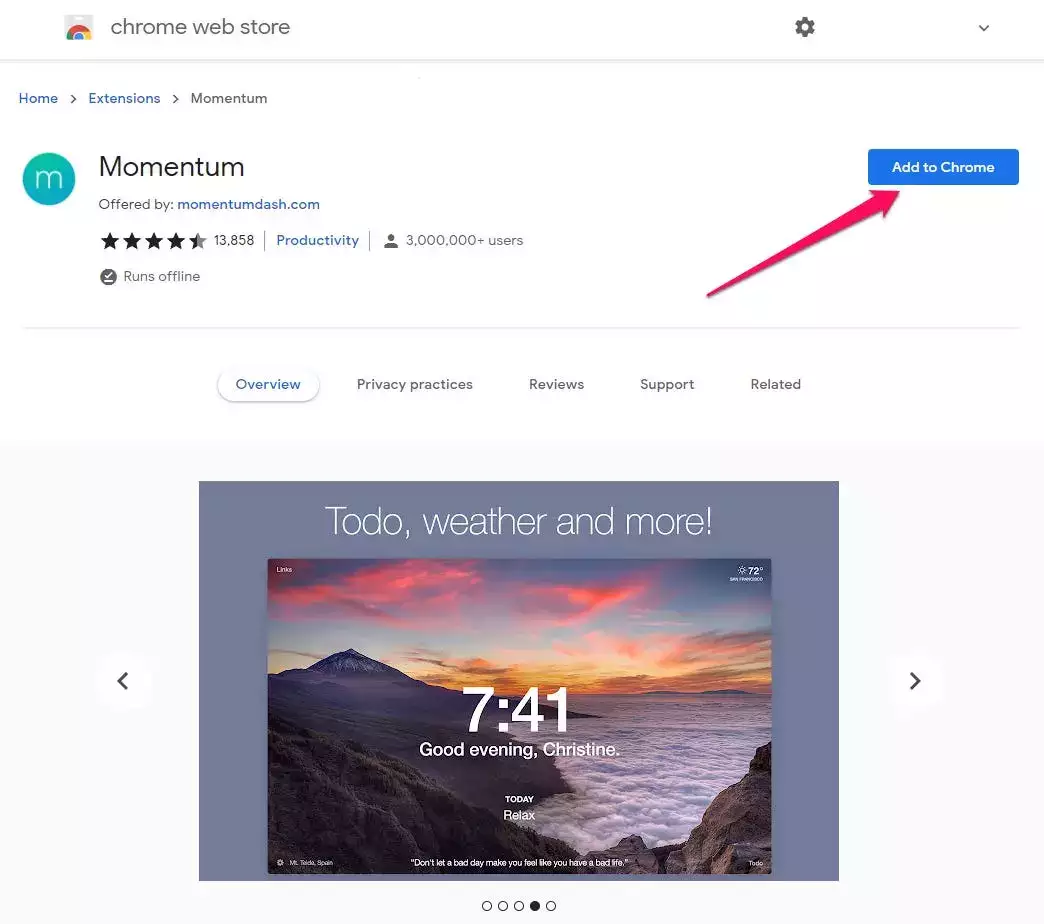
4.片刻之后,扩展程序将添加到 Chrome。某些扩展程序要求您配置某些设置或登录帐户。如果有其他说明,请立即执行。
5.在 Chrome 中找到扩展程序。为此,请单击工具栏中的“扩展”按钮(它看起来像一块拼图),然后在弹出列表中找到新的扩展。
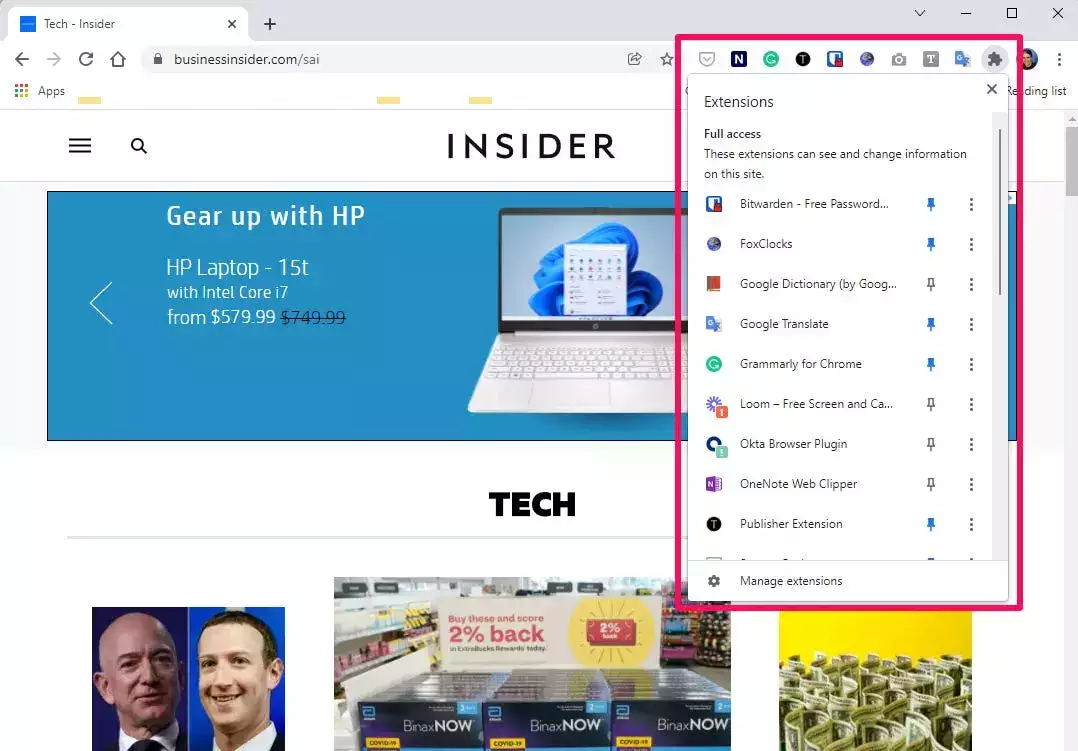
快速提示:要将扩展固定到工具栏以便始终单击即可,请单击“扩展”下拉列表中扩展名称右侧的“固定”按钮。
如何关闭 Chrome 扩展程序
如果您想暂时禁用 Chrome 扩展程序(可能与其他软件发生冲突,或者您想停止它正在执行的操作),您可以在不卸载的情况下将其关闭。

快速提示:您可以返回此处并使用相同的按钮重新打开已禁用的扩展程序。
如何删除 Chrome 扩展程序
如果您想从 Chrome 中永久删除扩展程序——无论是因为您不再需要它还是它导致与其他软件不兼容——您只需点击几下即可完成。
1.单击工具栏中的扩展按钮(它看起来像一块拼图),然后单击扩展列表底部的管理扩展。
2.找到您要删除的扩展程序。
3.在扩展信息框的底部,单击删除。通过单击弹出窗口中的删除来确认您要执行此操作。